

/简体中文/

/英文/

/英文/

/英文/

/英文/

/英文/

/英文/

/英文/

/英文/

/英文/
 7-zip下载v18.03 简体中文美化版
7-zip下载v18.03 简体中文美化版 Bubble Math(泡泡数学)v1.0 电脑版
Bubble Math(泡泡数学)v1.0 电脑版 EditPad Pro(多功能文本编辑器)v7.65 中文版
EditPad Pro(多功能文本编辑器)v7.65 中文版 Easy Equation Solver(在线方程式计算器)v1.8 官方版
Easy Equation Solver(在线方程式计算器)v1.8 官方版 ScanTransfer(无线传输工具)v2018 官方版
ScanTransfer(无线传输工具)v2018 官方版 彗星QQ资源文件读取器v2.1 绿色免费版
彗星QQ资源文件读取器v2.1 绿色免费版 Flash Renamer(批量重命名软件)v6.9 官方版
Flash Renamer(批量重命名软件)v6.9 官方版 动书编辑器(motionbook)v2018 官方版
动书编辑器(motionbook)v2018 官方版 字由客户端v2.0.0.4 官方版
字由客户端v2.0.0.4 官方版 Notepad2书签版(Notepad2 Bookmark Edition)v5.1 官方版
Notepad2书签版(Notepad2 Bookmark Edition)v5.1 官方版Mgosoft PS To Image Converter是一款便捷的图像格式转换器,该转换器旨在帮助用户将PS文件转换成其它平常的图片格式;PS生成的文件往往与大多数的图像软件不兼容,因此用户不能直接在一些图像软件中打开PS文件,用户需要先将PS文件转换成其它兼容性比较强的图像再打开;Mgosoft PS To Image Converter的使用方式很简单,它支持十几种常见的图像格式,用户直接添加PS文件然后选择对应图像格式就可以一键转换,该软件具有批量转换图片的能力,是一个很不错的图像转换工具,需要的朋友赶紧下载吧。
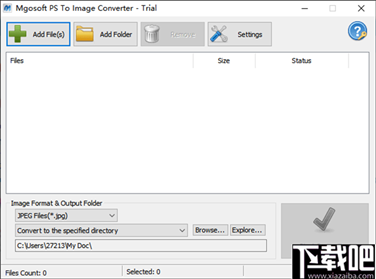
支持数十种图像格式,包括TIF,TIFF,JPG,GIF,PNG,BMP,PCX,WMF,EMF,TGA等。
可以将PS文件转换成多页的TIFF文件。
支持PACKBITS,CCITT Fax4/Fax3,LZW,RunLength,JPEG等TIFF文件的压缩。
支持转换为1、4、4位灰度,8、8位灰度或24位格式。
支持设置图像格式(双色调,灰度,彩色)。
用于控制目标压缩算法和质量的选项。
选择转换每个页面或自定义页面范围。
根据需要更改DPI设置,完整的PS颜色支持。
无需第三方产品,即可将PS fine转换为光栅图像文件和矢量文档。
在所有Windows版本(包括最新版本的Windows 10)上使用它。
1、非常简洁且直观的用户用户界面,这让大部分用户都可以很轻松的使用它转换PS文件。
2、这款软件绿色安全,无任何插件,广告或病毒,用户可以放心的下载使用。
3、这款软件允许您添加文件夹进行批量的转换,为用户节省不少的转换时间。
4、该软件兼容常见的几十种视频格式,可以满足您的使用需求。
5、通过软件的转换让用户可以在各种软件或者设备上查看PS图像。
6、这款软件是独立的软件,无需用户安装PS等相关软件,可轻松转换PS文件。
1、将软件解压到本地之后双击软件安装。
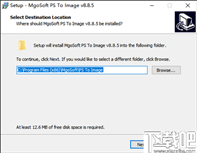
2、完成安装后启动软件,下图是软件的用户界面。
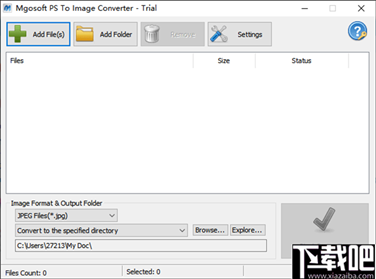
3、点击软件左上角的按钮添加PS文件或者保存有PS文件的文件夹。
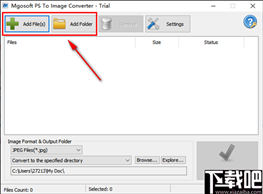
4、添加之后在这里选择需要转换的图像格式。
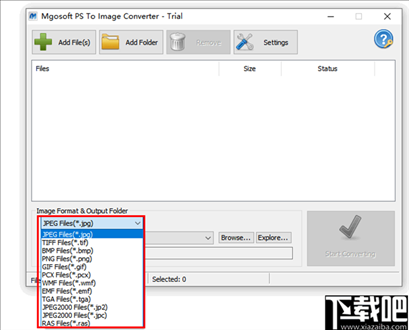
5、每个图像的输出参数都是可以自定义的,点击设置按钮打开配置面板。
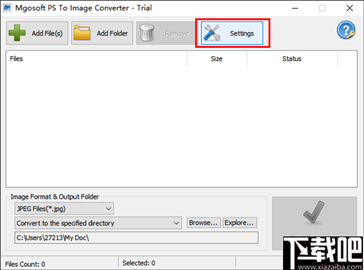
6、如图所示,您可以在该面板中按需调整格式的输出参数。
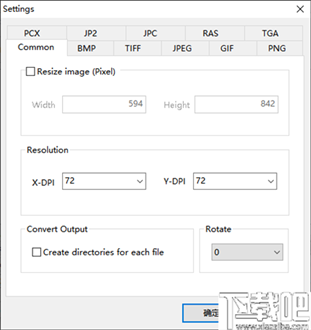
7、直接切换到对应格式的设置界面下设置就可以了。
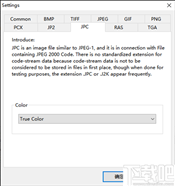
8、然后在这个位置设置文件的输出目录。
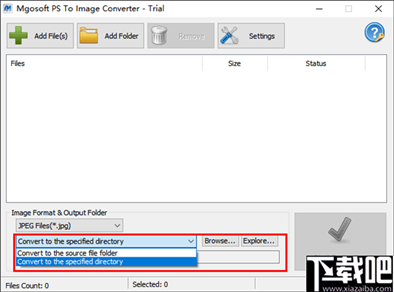
9、完成后就可以点击右下角的按钮开始转换视频了。
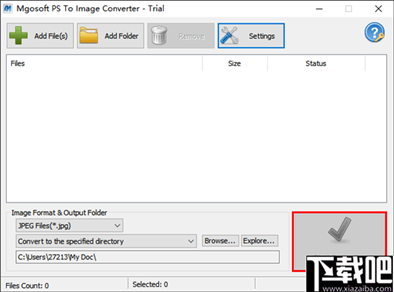

 转易侠图片转换器v1.0.0.0 官方版图像转换 / 1.3M
转易侠图片转换器v1.0.0.0 官方版图像转换 / 1.3M
 照片转手绘软件(SoftOrbits Sketch Drawer)图像转换 / 13.9M
照片转手绘软件(SoftOrbits Sketch Drawer)图像转换 / 13.9M
 二维码批量生成工具(支持离线)图像转换 / 23.8M
二维码批量生成工具(支持离线)图像转换 / 23.8M
 二维码助手(支持表格导出)图像转换 / 1.2M
二维码助手(支持表格导出)图像转换 / 1.2M
 转易侠图片转换器v1.0.0.0 官方版图像转换 / 1.3M
转易侠图片转换器v1.0.0.0 官方版图像转换 / 1.3M
 照片转手绘软件(SoftOrbits Sketch Drawer)图像转换 / 13.9M
照片转手绘软件(SoftOrbits Sketch Drawer)图像转换 / 13.9M
 二维码批量生成工具(支持离线)图像转换 / 23.8M
二维码批量生成工具(支持离线)图像转换 / 23.8M
 二维码助手(支持表格导出)图像转换 / 1.2M
二维码助手(支持表格导出)图像转换 / 1.2M
 CV全自动图形图片验证码识别软件 2017 官方版图像转换 / 3.2 MB
CV全自动图形图片验证码识别软件 2017 官方版图像转换 / 3.2 MB
 JPEG转PDF 5.0 官方版图像转换 / 13.98 MB
JPEG转PDF 5.0 官方版图像转换 / 13.98 MB
 小辣椒图片格式转换工具图像转换 / 364KB
小辣椒图片格式转换工具图像转换 / 364KB
 转易侠图片转换器v1.0.0.0 官方版图像转换 / 1.3M
转易侠图片转换器v1.0.0.0 官方版图像转换 / 1.3M
 照片转手绘软件(SoftOrbits Sketch Drawer)图像转换 / 13.9M
照片转手绘软件(SoftOrbits Sketch Drawer)图像转换 / 13.9M
 二维码批量生成工具(支持离线)图像转换 / 23.8M
二维码批量生成工具(支持离线)图像转换 / 23.8M
 二维码助手(支持表格导出)图像转换 / 1.2M
二维码助手(支持表格导出)图像转换 / 1.2M
 转易侠图片转换器v1.0.0.0 官方版图像转换 / 1.3M
转易侠图片转换器v1.0.0.0 官方版图像转换 / 1.3M
 照片转手绘软件(SoftOrbits Sketch Drawer)图像转换 / 13.9M
照片转手绘软件(SoftOrbits Sketch Drawer)图像转换 / 13.9M
 二维码批量生成工具(支持离线)图像转换 / 23.8M
二维码批量生成工具(支持离线)图像转换 / 23.8M
 二维码助手(支持表格导出)图像转换 / 1.2M
二维码助手(支持表格导出)图像转换 / 1.2M
 CV全自动图形图片验证码识别软件 2017 官方版图像转换 / 3.2 MB
CV全自动图形图片验证码识别软件 2017 官方版图像转换 / 3.2 MB